System Settings/Login Screen/uk: Difference between revisions
No edit summary |
(Updating to match new version of source page) |
||
| Line 5: | Line 5: | ||
|Налаштування вікна вітання | |Налаштування вікна вітання | ||
|} | |} | ||
За допомогою цього модуля ви можете налаштувати процедуру входу до системи. | За допомогою цього модуля ви можете налаштувати процедуру входу до системи. | ||
| Line 13: | Line 11: | ||
Якщо ви не хочете вказувати ім’я користувача і пароль під час входу до системи, ви можете позначити на цій сторінці пункт <menuchoice>Дозволити автоматичну реєстрацію</menuchoice>, потім вибрати користувача і натиснути кнопку <menuchoice>Застосувати</menuchoice>. Слід пам’ятати, що у такому разі будь-хто, хто може отримати фізичний доступ до комп’ютера або ноутбука негайно отримає доступ до ваших даних. Вам слід зважити на це, коли вимикатимете реєстрацію. | Якщо ви не хочете вказувати ім’я користувача і пароль під час входу до системи, ви можете позначити на цій сторінці пункт <menuchoice>Дозволити автоматичну реєстрацію</menuchoice>, потім вибрати користувача і натиснути кнопку <menuchoice>Застосувати</menuchoice>. Слід пам’ятати, що у такому разі будь-хто, хто може отримати фізичний доступ до комп’ютера або ноутбука негайно отримає доступ до ваших даних. Вам слід зважити на це, коли вимикатимете реєстрацію. | ||
==More Information== | |||
* [https://en.wikipedia.org/wiki/Simple_Desktop_Display_Manager SDDM] (Wikipedia) | |||
* [https://wiki.archlinux.org/index.php/SDDM SDDM] (Arch Linux wik) | |||
* [https://en.wikipedia.org/wiki/Login_manager Login Manager] (Wikipedia) | |||
* [https://wiki.archlinux.org/index.php/Display_manager Login Manager] (Wikipedia) | |||
[[Category:Стільниця/uk]] | [[Category:Стільниця/uk]] | ||
[[Category:Система/uk]] | [[Category:Система/uk]] | ||
[[Category:Налаштування/uk]] | [[Category:Налаштування/uk]] | ||
Revision as of 06:00, 12 December 2018
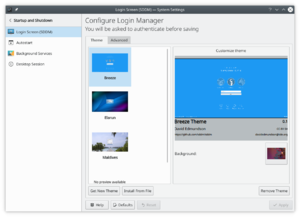 |
Налаштування вікна вітання |
За допомогою цього модуля ви можете налаштувати процедуру входу до системи.
Зручність
Якщо ви не хочете вказувати ім’я користувача і пароль під час входу до системи, ви можете позначити на цій сторінці пункт , потім вибрати користувача і натиснути кнопку . Слід пам’ятати, що у такому разі будь-хто, хто може отримати фізичний доступ до комп’ютера або ноутбука негайно отримає доступ до ваших даних. Вам слід зважити на це, коли вимикатимете реєстрацію.
More Information
- SDDM (Wikipedia)
- SDDM (Arch Linux wik)
- Login Manager (Wikipedia)
- Login Manager (Wikipedia)
